Azt szeretnéd, ha a profilképed tökéletes lenne. Lehet, hogy a hozzáadott egy ideiglenes volt, és túl sokáig tartott, és most elfelejtette, hogyan kell megváltoztatni. Vagy esetleg feliratkozott a Twitterre, és éppen személyre szabása van folyamatban. már megtetted megváltoztatta az e-mail beállításokat, és itt az ideje a profilképnek.
Új profilkép hozzáadása a Twitterhez
A profilkép szerkesztése után itt az ideje, hogy hozzáadja Twitter-profiljához. Ezt megteheti számítógépén és Android-eszközén. Kezdjük a profilkép megváltoztatásával a számítógépen. Miután bejelentkezett fiókjába, kattintson a bal oldalon található profil opcióra.
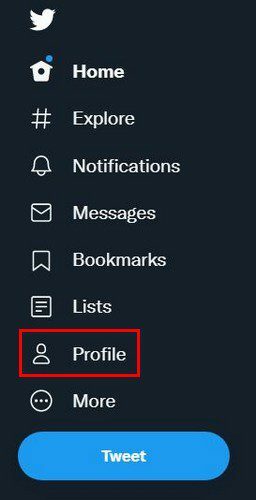
Ne tévesszen meg, ha közvetlenül a profilképre kattint. Kattintson a Profil szerkesztése opciót, majd kattintson a profilképre. Ha rákattint, át kell néznie a számítógépén lévő képeket az új képért. Ha megtalálta, kattintson rá kétszer.
Nem lesz automatikusan hozzáadva. A Twitter lehetővé teszi a kép kivágását, nagyítását vagy kicsinyítését. Ha ezzel végzett, kattintson a jobb felső sarokban található Alkalmaz gombra.
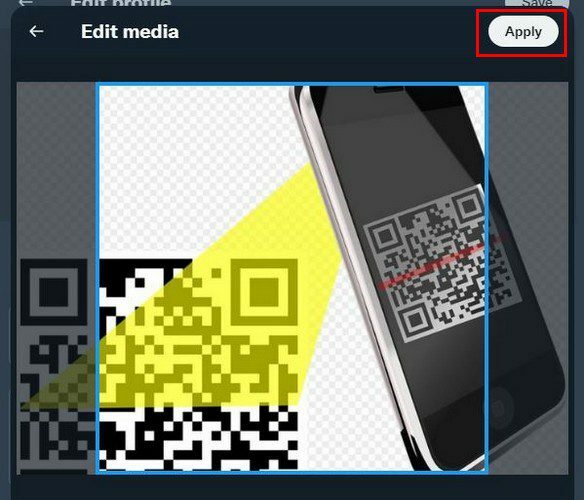
Amíg ott van, más dolgokat is tehet, például hozzáadhat életrajzot, helyet vagy webhelyet. Alul láthatja a születésnap szerkesztésének vagy a Twitter professzionális használatának lehetőségét.
Android
Ha nincs kedved megváltoztatni a Twittered profil kép számítógépén, nem kell. Nyissa meg az alkalmazást, és érintse meg a Profil lehetőséget a tetején. Most kattintson a Profil szerkesztése lehetőségre a jobb felső sarokban, majd a profilképre. Ki kell választania, hogy új képet szeretne-e készíteni, vagy válasszon a már meglévők közül.
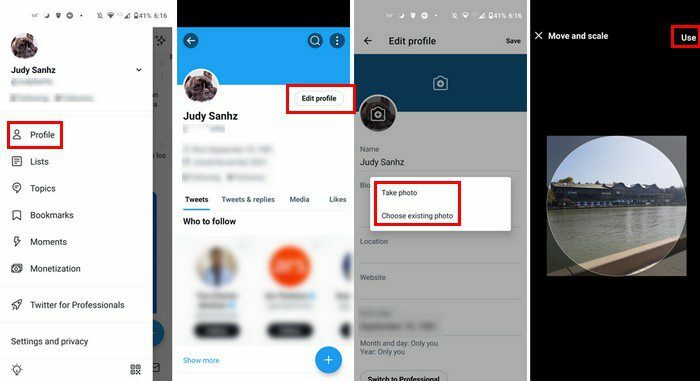
Vágja le az új képet, és érintse meg a Használat opciót a jobb felső sarokban. A választás véglegesítéséhez érintse meg a Mentés opciót a következő oldalon. Ezt követően látni fogja az újat profil kép. Annak érdekében, hogy ne veszítse el a későbbiekben hozzáadni kívánt profilképét, létrehozhat egy mappát Twitter-profilképeivel, így időnként elforgathatja.
Következtetés
Mindig vannak különféle profilképek, amelyeket használni szeretne. De mivel csak egyet használhat, nincs más választása, mint választani. A jó hír az, hogy profilképének megváltoztatása a Twitteren egyszerű, függetlenül attól, hogy számítógépét vagy Android-eszközét használja. Milyen gyakran cseréled a profilképed? Ossza meg gondolatait az alábbi megjegyzésekben, és ne felejtse el megosztani a cikket másokkal a közösségi médiában.